Bismilahirrahmanirrahiim
Program visual basic 2010 adalah program berbasis desktop yang dikembangkan oleh Microsoft, untuk membuat aplikasi berbasis desktop tentunya kita memerlukan memahami bagaimana interface dan Code yang digunakan pada visual basic 2010, sebelum kita melangkah lebih jauh saya kan memulai tutorial dari hal yang dasar. Oke langsung saja ….
Untuk memulai menjalankan aplikasi visual studio 2010 :
- Klik Start pada windows anda
- Klik All Programs
- Klik Microsoft Visual Studio 2010 (Seperti gambar dibawah)
Jika aplikasi Microsoft visual studio sobat baru pertama kali dijalankan akan tampil
jendela seperti gambar dibawah ini :
Saya menyarankan sobat agar memilih menu General Development Settings,Oke. Selanjutnya setelah dipilih program aplikasi Microsoft visual studio 2010 akan tampil interface seperti gambar dibawah ini :
Yang paling atas dari interface adalah judul aplikasih, pada baris kedua adalah menubar pada baris ketiga ada toolbar, dan disisi kiri adalah toolbox dan yang ada di tengah adalah halaman startup visual studio 2010. Untuk memulai visual basic 2010 ikuti langkah dibawah ini :
Klik File > New Project
Pilih Windows Forms Application
Sobat bisa merubah Name Menjadi nama aplikasi yang sobat sukai, disini saya menggunakan nama : AplikasiTutorialVb.Net2010, seperti gambar dibawah ini Name : untuk membuat nama aplikasi sobat ,Location : untuk mengatur tempat penyimpanan aplikasi sobat dan Solution Name : untuk mengatur nama Solution Program Sobat, kemudian klik oke . Akan ada tampilan seperti gambar dibawah
ini
Berikut adalah bagian yang akan sering kita gunakan dalam VB 2010 Menu
Menu pada VB 2010 terdapat File, Edit, View dan seterusnya. Yang berfungsi seperti halnya Microsoft Word yang bisa anda gunakan untuk menambahkan form, menjalankan atau run Program, menyimpan Project VB 2010 dan lain sebagainya.
Toolbox
Tool box biasanya digunakan untuk menambahkan component pad Form, yang bisa anda gunakan untuk kebutuhan Form.
Solution Explorer
Solution Explorer bisa anda gunakan untuk memilhat form, module dll, yang bisa anda pilih untuk edit atau meilhat coding didalam form itu sendiri.
Properties
Properties bisa anda gunakan untuk mengganti nama form,mengganti namanama component yang ada pada form dan masih banyak kegunaan lainnya dalam editing form itu sendiri.
Form
Form adalah lembar kerja yang akan anda gunakan untuk membuat aplikasi, dan anda bisa menambahkan components dengan memilih pada toolbox diatas sehingga form dapat bekerja seperti yang anda inginkan
Error List
Error list berfungsi untuk meilhat Koding mana yang salah yang tidak bisa dijalankan oleh bahasa pemograman VB 2010. Jika 0 Error artinya tidak ada error.
Jendela Code Editor
Dengan mengklik dua kali atau dengan klik kanan pilih view code pada form yang sobat buat atau tepatnya form1 maka akan muncul code editor, disinilah kita nantinya memasukkan fungsi fungsi untuk program yang ingin kita buat seperti penjumlahan, penyimpanan data dan lainnya.
Membuat Hello World dengan Button
Seperti biasanya untuk memulai suatu program kita biasa mulai menjalankannya dengan Hello World, tambahkan button pada jendela form sobat, button tersebut ada di toolbox dengan cara double click atau drag button tersebut ke form, sehingga tampilah form sobat seperti gambar dibawah ini .
Buat posisi button sobat ditengah form dengan cara click tahan lalu pindahkan ketengah form. Selanjutnya klick dua kali button tersebut dan masukkan code seperti gambar dibawah ini
Selanjutnya jalankan program sobat dengan mengklik toolbar start debugging (icon play warna hijau), hasilnya seperti gambar dibawah ini
sampai disini dulu tutorial dari saya untuk tutorial pemrogramannya akan hadir pada postingan selanjutnya , Semoga tutorial ini bermanfaat bagi sobat, atas segala kekuranganya mohon dimaafkan dan di beri saran untuk file pdfnya bisa didownload disini.
















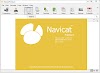



0 Comments
Berkomentarlah dengan baik dan sopan